关于如何删除环聊消息的行之有效的方法(桌面和电话)
 发布者 特丽莎塔莫 / 13年2022月09日00:XNUMX
发布者 特丽莎塔莫 / 13年2022月09日00:XNUMXGoogle Hangouts 是另一种与家人、业务团队、朋友等联系的消息传递方式。 然而,在使用它与其他人交流时,你会有太多的线程和对话。 因此,为了查找您要搜索的重要邮件而在收件箱中大量向下滚动会令您感到沮丧。 因此,您正在寻找删除环聊中不再需要的消息的方法。
幸运的是,您来到了这篇文章,我们将分享 2 种方法,帮助您轻松有效地删除 Google Hangouts 上的消息。 不仅如此,我们还将向您展示如何轻松搜索您的环聊历史记录。 因此,请阅读并遵循本指南中提供的说明。
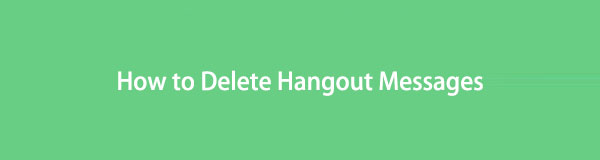

指南清单
第 1 部分。搜索环聊历史记录
您是否正在寻找特定的联系人来查看您在环聊应用上的消息,但不知道如何操作? 如果您在移动设备(Android 或 iPhone)上使用 Google Hangouts,那么搜索消息历史记录非常容易。 如果您在计算机上使用环聊,我们还将教您如何操作:
在 iPhone 和 Android 手机上:
在屏幕的左上角,点击三个水平线。
接下来,选择并点击 搜索.
最后,从搜索栏中输入您要查找的联系人或消息。 就是这样!
在计算机上:
首先,在您的计算机上打开 Google Hangouts。
然后,您可以立即看到搜索栏,您可以在其中键入您要查找的消息。 点击它。
最后,输入您要搜索的消息或联系人。 给你!
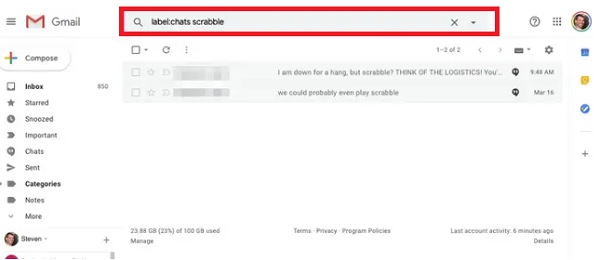
这就是如何在手机和计算机上轻松搜索环聊消息的全部内容。 寻找删除环聊消息的方法? 继续阅读这篇文章的以下部分。
适用于iOS的FoneEraser是最好的iOS数据清洁器,可以轻松,永久地擦除iPhone,iPad或iPod上的所有内容和设置。
- 从iPhone,iPad或iPod touch清除不需要的数据。
- 通过一次性覆盖快速擦除数据,可以节省大量数据文件的时间。
第 2 部分。 如何删除谷歌环聊消息
确实可以删除 Google Hangouts 消息。 此外,无论您为什么要删除不需要或不必要的环聊消息,都可以快速删除它们。 但是,请注意,它不适用于群聊情况。 无法删除来自群聊的消息。 现在,您可以通过以下方式在 Google Hangouts 上清除与某人的消息历史记录:
删除手机上的 Google Hangouts 消息:
Android 和 iPhone 用户删除消息的过程是相同的。
首先,在 iPhone 或 Android 设备上打开环聊应用。
接下来,找到并选择您要删除的对话。
然后,点击手机屏幕右上角的三个点。
之后,选择 附加选项 > 删除对话.
最后,点击确认您的选择 删除. 你有它!
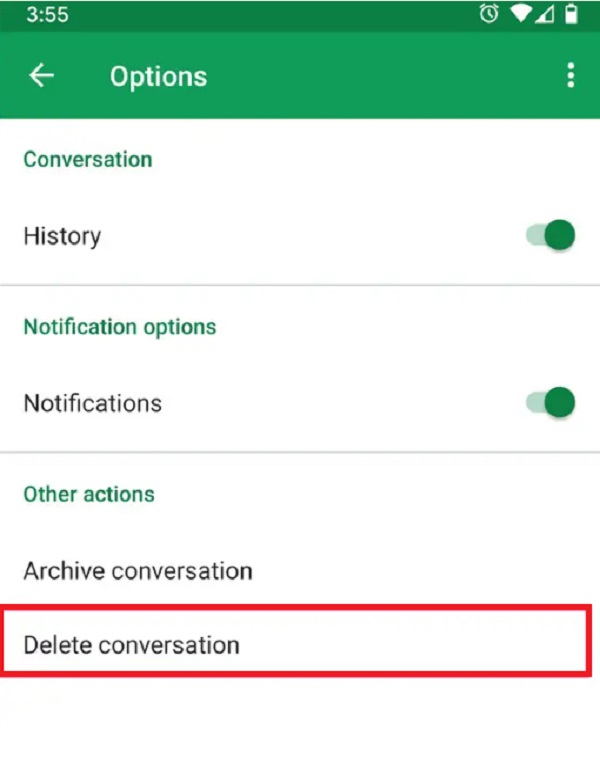
删除计算机上的环聊历史记录:
首先,在您的 Mac 或 Windows PC 上访问 Google Hangouts。
接下来,从侧边栏中选择您想要的对话。 然后点击 齿轮 图标。
最后,点击 删除对话 选项。 而已!
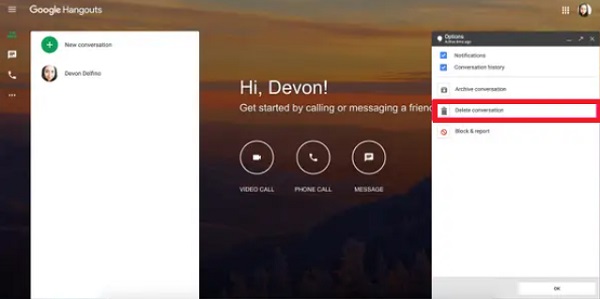
这就是您可以在应用程序和网站本身上删除移动设备和计算机上的 Google Hangouts 的方法。
还有另一种有效删除环聊消息的方法。 它是擦除设备上数据的最佳选择,尤其适用于 iOS 用户。 当您继续阅读本文的以下部分时,请了解此工具。
第 3 部分。 如何使用 iOS 版 FoneEraser 永久删除环聊消息
适用于iOS的FoneEraser 是最强大和最通用的程序 删除所有 iOS 内容 和彻底和永久的设置。 使用此工具,您还可以 释放空间 通过删除不需要的应用程序、文件、照片或垃圾文件。 不仅如此,它还提供 3 个擦除级别,您将能够在 iOS 上删除数据以保护您的隐私。 它是 100% 安全且易于使用的。 请注意,您的数据在删除后将无法恢复。 以下是使用 iOS 版 FoneEraser 擦除环聊消息的方法:
适用于iOS的FoneEraser是最好的iOS数据清洁器,可以轻松,永久地擦除iPhone,iPad或iPod上的所有内容和设置。
- 从iPhone,iPad或iPod touch清除不需要的数据。
- 通过一次性覆盖快速擦除数据,可以节省大量数据文件的时间。
首先,下载并安装 适用于iOS的FoneEraser 在您的 PC 上。 安装后会自动启动。
然后,使用 USB 线将您的 iOS 设备插入计算机。 并选择 信任 出现提示时在您的设备上。

随后,选择并单击 删除所有数据 在界面的左侧窗格中。
然后,选择一个 安全级别 根据您的喜好,并在其中选择 低, 中间及 高 选项。

最后但同样重要的是,勾选 Start 开始 按钮。 最后,它会立即删除您设备上的所有数据,包括您在 Google Hangouts 应用中的消息。 请等到它完成。 就是这样!
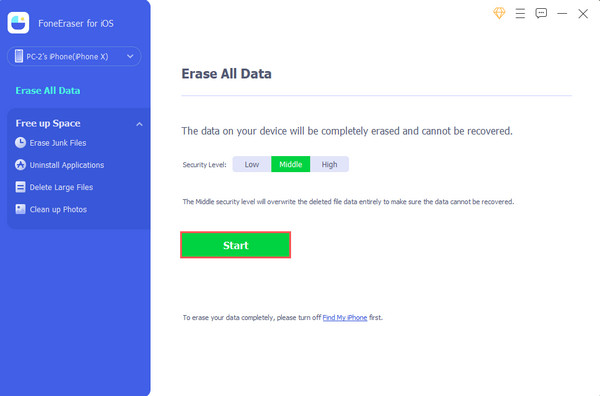
正如你可以看到, 适用于iOS的FoneEraser 为您提供了另一种在 iOS 设备上删除环聊消息的方法。 事实上,它还提供了更多方法来选择性地删除 iOS 设备上的特定项目。 例如轻松删除缓存、垃圾文件、照片等。
有了这个,我们强烈推荐适用于 iOS 的 FoneEraser,以满足您删除设备上数据的不同需求。 所以,今天就尝试下载吧!
适用于iOS的FoneEraser是最好的iOS数据清洁器,可以轻松,永久地擦除iPhone,iPad或iPod上的所有内容和设置。
- 从iPhone,iPad或iPod touch清除不需要的数据。
- 通过一次性覆盖快速擦除数据,可以节省大量数据文件的时间。
第 4 部分。 关于如何删除环聊消息的常见问题解答
1. 如何删除环聊中的图片?
要删除发送给环聊聊天好友的照片,请单击来自环聊的照片。 然后,单击与聊天好友关联的相册。 接下来,您有两个选项可以删除图片。 要么删除整个相册,要么删除特定图片。 就是这样!
2. 如何永久删除环聊联系人?
要从环聊联系人中永久删除联系人,请从您的联系人中查找并选择一个姓名。 然后,单击 3点 在您选择的联系人的右侧。 最后选择并点击 删除 删除您要删除的环聊联系人。 你有它!
3. 当我归档 Google Hangouts 消息时会发生什么?
在归档环聊消息时,这意味着您可以关闭对话或将其隐藏在收件箱中的消息列表中。 但是您仍然可以稍后随时再次访问它们,同时取消归档它们。
总而言之,删除环聊消息永远不会让您头疼。 使用此处提到的经过验证的方法,您现在可以尽可能有效地删除您的环聊消息。 我们最推荐的工具,尤其是对于 iOS 设备用户,是 适用于iOS的FoneEraser. 它可以帮助你擦除你想要在你的 iOS 设备上的任何数据。 尽管如此,决定权仍掌握在您手中。
适用于iOS的FoneEraser是最好的iOS数据清洁器,可以轻松,永久地擦除iPhone,iPad或iPod上的所有内容和设置。
- 从iPhone,iPad或iPod touch清除不需要的数据。
- 通过一次性覆盖快速擦除数据,可以节省大量数据文件的时间。
